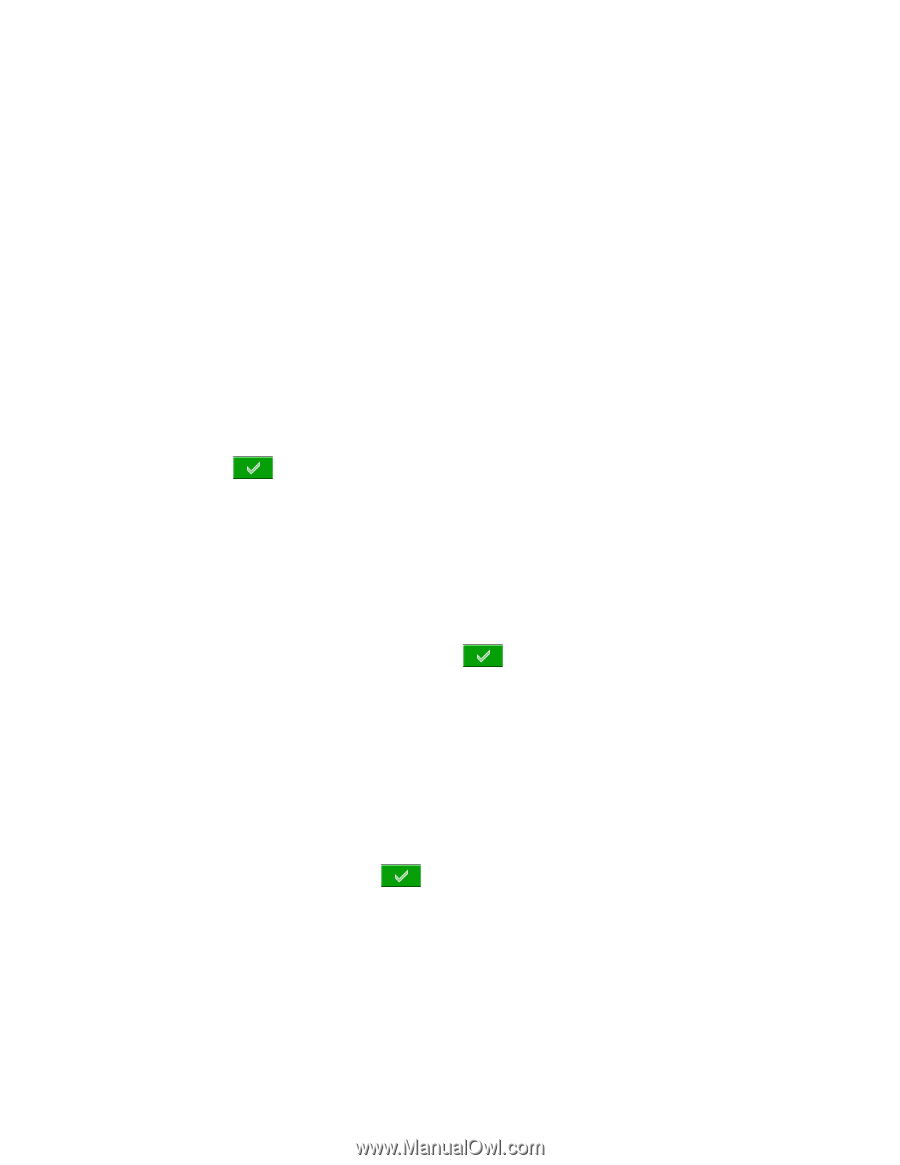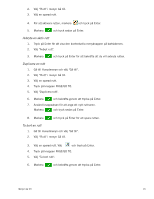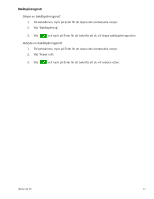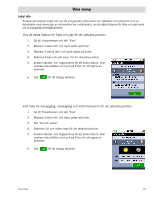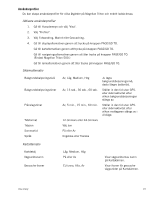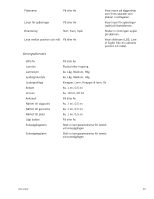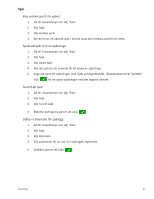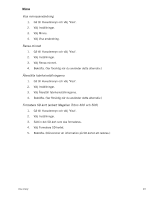Magellan Triton 400 Manual - Swedish - Page 28
Spår
 |
UPC - 763357117769
View all Magellan Triton 400 manuals
Add to My Manuals
Save this manual to your list of manuals |
Page 28 highlights
Spår Visa vertikal profil för spåret 1. Gå till Huvudmenyn och välj "Visa". 2. Välj Spår. 3. Välj Vertikal profil. 4. Om det finns ett aktuellt spår i minnet visas den vertikala profilen för detta. Spara ett spår som en spårslinga 1. Gå till Huvudmenyn och välj "Visa". 2. Välj Spår. 3. Välj Spara spår. 4. Välj det spår du vill använda för att skapa en spårslinga. 5. Ange ett namn för spårslingan med hjälp av tangentbordet. (Standardnamnet är TrailXXX.) Välj för att spara spårslingan med det angivna namnet. Ta bort ett spår 1. Gå till Huvudmenyn och välj "Visa". 2. Välj Spår. 3. Välj Ta bort spår. 4. Bekräfta borttagning genom att välja . Ställa in alternativ för spårlogg 1. Gå till Huvudmenyn och välj "Visa". 2. Välj Spår. 3. Välj Alternativ. 4. Välj parametrar för om och hur spårloggar registreras. 5. Godkänn genom att välja . Visa meny 21